7.18 Utilisation des colonnes de votre boîte aux lettres
La Liste d'éléments de la fenêtre principale est divisée en colonnes. Les informations relatives aux éléments de cette liste apparaissent dans chaque colonne. Par exemple, l'objet et la date d'envoi apparaissent dans des colonnes différentes. Vous pouvez personnaliser l'affichage des colonnes de chaque dossier dans la fenêtre principale en modifiant leur largeur, en ajoutant ou en supprimant des colonnes et en changeant leur ordre. Vous pouvez même définir un affichage propre à chaque dossier personnel de votre liste des dossiers.
Cette section contient les rubriques suivantes :
7.18.1 Modification des colonnes dans votre boîte aux lettres
-
Dans la fenêtre principale, ouvrez le dossier dont vous souhaitez changer le paramétrage des colonnes.
-
Pour supprimer une colonne, faites glisser son titre en dehors de la barre de colonnes.
-
Pour changer l'ordre d'une colonne, cliquez avec le bouton droit sur un titre de colonne, cliquez sur , cliquez sur un nom de colonne de la zone de liste , puis cliquez sur ou .
-
Pour ajouter une colonne, cliquez sur un nom de colonne dans la zone de liste , puis cliquez sur .
-
Cliquez sur .
Vous pouvez également faire glisser des colonnes vers de nouvelles positions dans la fenêtre principale.
Vous pouvez sélectionner plusieurs colonnes ; pour cela, cliquez successivement dessus tout en appuyant sur Ctrl.
Vous pouvez redimensionner une colonne en faisant glisser le bord du titre de la colonne.
Vous pouvez définir des paramètres de colonnes différents pour chacun des dossiers de votre boîte aux lettres. Pour plus d'informations, reportez-vous à Modification ou suppression de paramètres d'affichage de dossier.
7.18.2 Tri des éléments de votre boîte aux lettres par colonne
-
Cliquez sur le dossier contenant les éléments que vous souhaitez trier.
-
Cliquez sur > > .
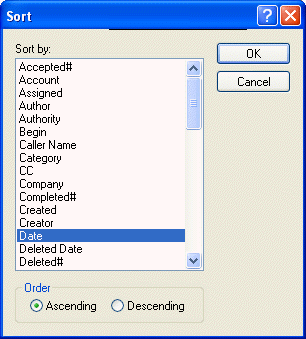
-
Cliquez sur la catégorie qui doit servir de critère de tri dans la zone de liste.
-
Cliquez sur pour effectuer un tri de A à Z.
ou
Cliquez sur pour effectuer un tri de Z à A.
-
Cliquez sur .
Pour trier la Liste d'éléments, vous pouvez également cliquer sur un titre de colonne. Pour inverser l'ordre de tri, cliquez de nouveau sur le titre de la colonne.